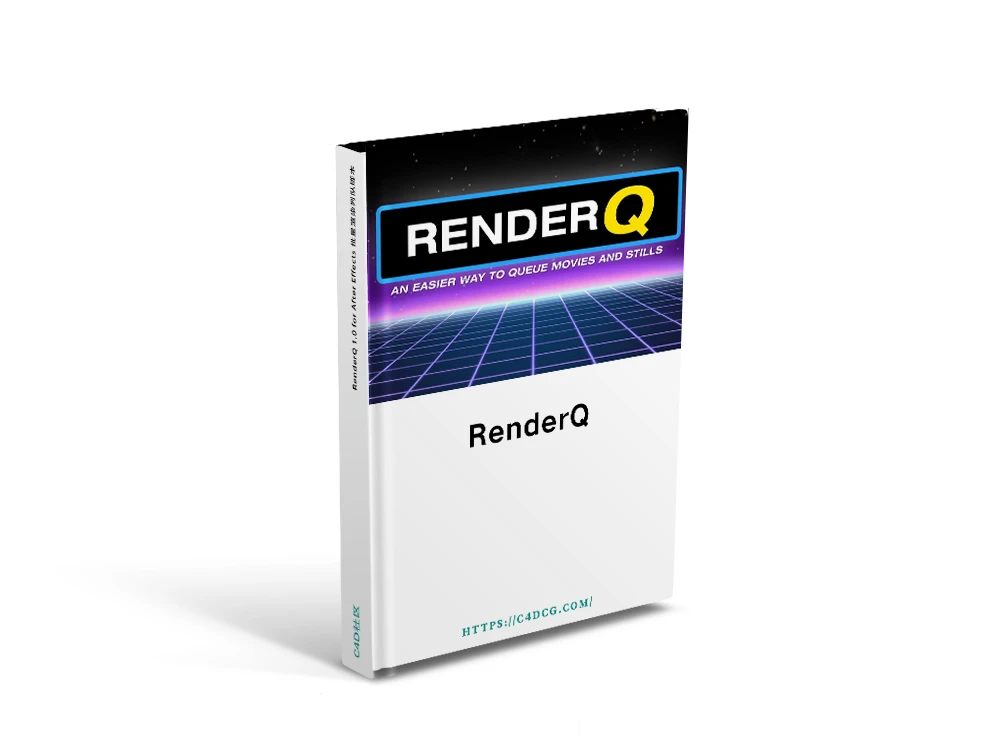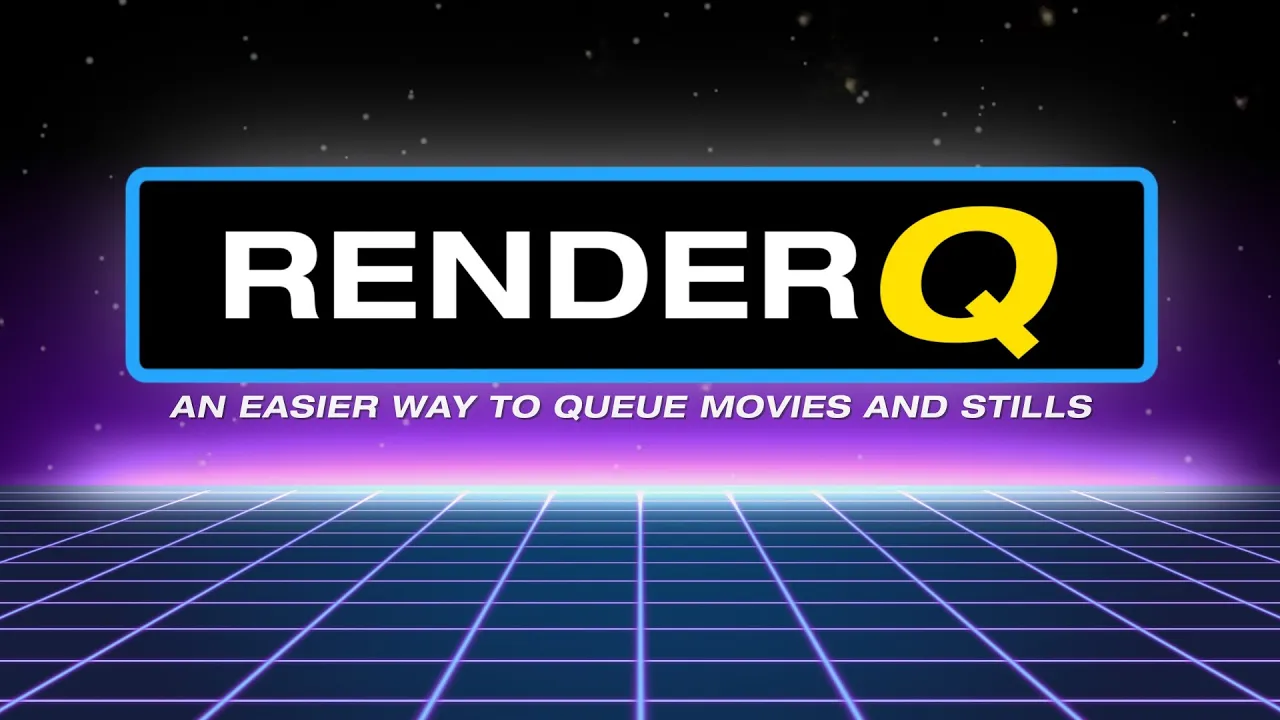
RenderQ 省去了在渲染队列中不断切换不同输出模块或位置的麻烦。
您可以立即批量处理影片和静态图像!现在,使用 Render+,您可以渲染不带后缀的静态帧,并立即查看渲染位置!
轻松快捷地将影片、静态图像和缩略图排队或批量排队到新位置或预选位置。4 个可自定义按钮,可渲染任意输出模块或输出模块组合。现在,您可以渲染不带后缀的静态帧!
功能特点
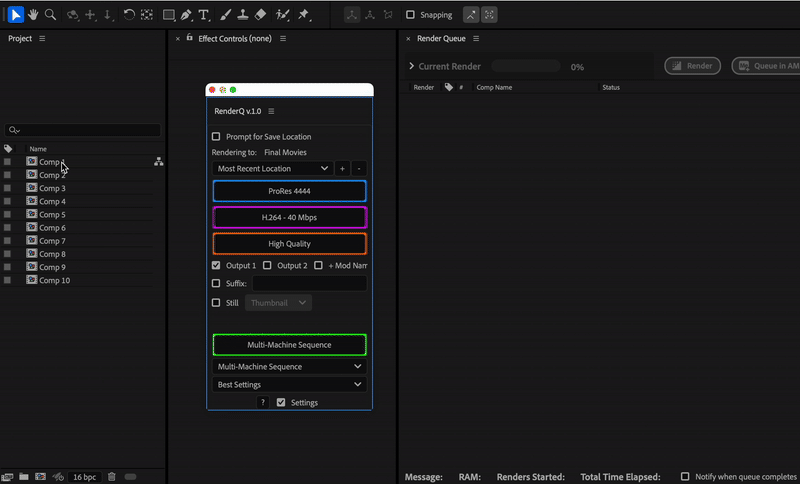
- 自动化添加渲染任务:通过脚本将多个合成项目一次性添加到渲染队列中,无需手动逐个操作3。
- 自定义输出路径与格式:脚本可设置不同合成的输出路径、文件名及格式(如MOV、AVI等),并支持多格式输出(如一次渲染生成不同编码版本)37。
- 批量渲染控制:启动队列后,脚本自动按顺序执行渲染任务,支持后台渲染以释放用户操作界面34。
安装说明
将RenderQ.jsx文件复制到AE脚本目录:
Win:…Adobe After Effects CC\Support Files\Scripts\ScriptUI PanelsMac: 应用程序\Adobe After Effects CC\Scripts\ScriptUI Panels\
打开AE软件设置,勾选*允许脚本读写和访问网络:
Win: 编辑-首选项-常规
Mac: After Effects CC-首选项-常规
AE CC2019.1或更高版本可在以下位置找到:
Win: 编辑-首选项-脚本和表达式
Mac: After Effects CC-首选项-脚本和表达式
在软件顶部的窗口菜单下可以看到RenderQ.jsx脚本
如需安装服务,请先购买《软件代装》服务后,私信站长,站长将远程为你服务。